win11玩游戏掉帧解决方法 win11打游戏掉帧咋回事
如今用户已经使用win11系统实用于生活中的各方面中,因此也难免会遇到一些难免解决的问题,例如有些用户在win11电脑上玩游戏的时候,却老是会出现游戏界面掉帧的情况,对此win11打游戏掉帧咋回事呢?其实这可能是驱动不兼容,或者就是温度高,还有可能是cpu和系统不兼容,建议重装驱动,下面小编就来告诉大家win11玩游戏掉帧解决方法。
具体方法:
方法一:调整性能
1、我们可能是因为硬件配置不足,不足以支撑win11的系统动画和特效。
2、这时候可以先通过开始菜单进入系统设置。
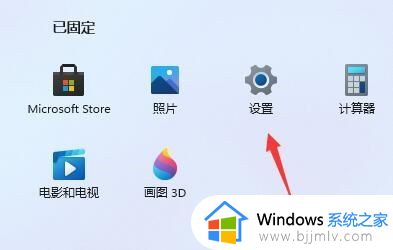
3、然后在左上角搜索框中搜索“性能”进入,“调整Windows的外观和性能”。
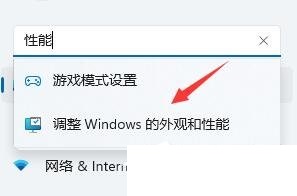
4、接着在视觉效果下方勾选“调整为最佳性能”。
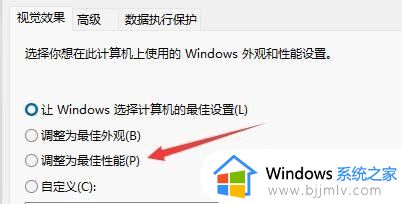
5、设置完成之后点击下面的“确定”就可以了。
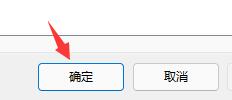
方法二:降频设置
1、当win11更新后掉帧严重怎么办?首先当我们的散热有些设备温度过高时,会通过降频的方法来降低问题。
2、这时可以打开系统设置选项,我们在左上角搜索“电源”,点击“显示所有结果”选项。
3、接着我们在下拉列表中打开“选择电源计划”。
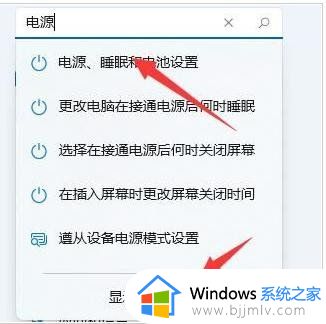
4、再勾选开启“高性能”模式即可。
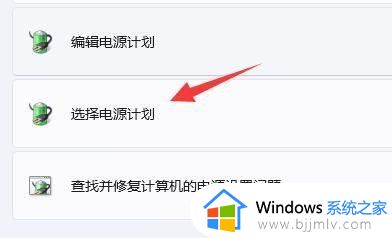
5、如果高性能模式也解决不了,可以尝试购买一个外接散热器试试看。
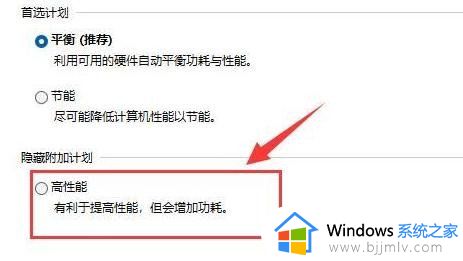
方法三:禁用任务管理器
1、Win + R 键打开运行窗口输入 msconfig。
2、点击 “服务” 选项卡,勾选 ”隐藏所有 Microsoft 服务”,点击 “全部禁用”。
3、点击 ”启动” 选项卡,点击 ”打开任务管理器”,然后禁用全部启动项并确定。
4、重启电脑。
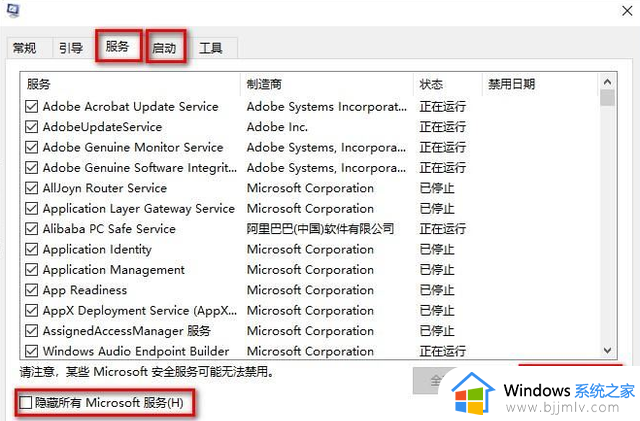
方法四:更新驱动
1、不管你使用的是n卡还是a卡,都有官方的显卡驱动。
2、可以去NVIDIA或者AMD的官网下载安装对应的驱动程序进行安装,驱动没有安装好,不管你玩什么游戏估计都有可能掉帧。
以上就是小编告诉大家的win11玩游戏掉帧解决方法了,有出现这种现象的小伙伴不妨根据小编的方法来解决吧,希望能够对大家有所帮助。
win11玩游戏掉帧解决方法 win11打游戏掉帧咋回事相关教程
- win11玩游戏掉帧严重怎么解决 win11打游戏掉帧卡顿解决方案
- win11玩游戏掉帧严重怎么办 win11系统卡顿掉帧严重解决方法
- windows11掉帧卡顿玩游戏怎么办 win11玩游戏掉帧严重如何解决
- win11打游戏掉帧怎么解决 win11打游戏掉帧卡顿解决方案
- win11打csgo掉帧怎么办 win11电脑玩csgo掉帧如何处理
- win11掉帧严重完美解决方案 win11游戏掉帧严重怎么办
- win11媒体播放器掉帧怎么办 win11媒体播放器帧率低解决方法
- win11动画掉帧不流畅怎么办 win11动画不流畅掉帧处理方法
- 电脑更新win11英雄联盟掉帧如何处理 win11玩英雄联盟掉帧怎么解决
- 更新win11游戏画面丢帧怎么办 win11更新后游戏掉帧修复方法
- win11恢复出厂设置的教程 怎么把电脑恢复出厂设置win11
- win11控制面板打开方法 win11控制面板在哪里打开
- win11开机无法登录到你的账户怎么办 win11开机无法登录账号修复方案
- win11开机怎么跳过联网设置 如何跳过win11开机联网步骤
- 怎么把win11右键改成win10 win11右键菜单改回win10的步骤
- 怎么把win11任务栏变透明 win11系统底部任务栏透明设置方法
热门推荐
win11系统教程推荐
- 1 怎么把win11任务栏变透明 win11系统底部任务栏透明设置方法
- 2 win11开机时间不准怎么办 win11开机时间总是不对如何解决
- 3 windows 11如何关机 win11关机教程
- 4 win11更换字体样式设置方法 win11怎么更改字体样式
- 5 win11服务器管理器怎么打开 win11如何打开服务器管理器
- 6 0x00000040共享打印机win11怎么办 win11共享打印机错误0x00000040如何处理
- 7 win11桌面假死鼠标能动怎么办 win11桌面假死无响应鼠标能动怎么解决
- 8 win11录屏按钮是灰色的怎么办 win11录屏功能开始录制灰色解决方法
- 9 华硕电脑怎么分盘win11 win11华硕电脑分盘教程
- 10 win11开机任务栏卡死怎么办 win11开机任务栏卡住处理方法
win11系统推荐
- 1 番茄花园ghost win11 64位标准专业版下载v2024.07
- 2 深度技术ghost win11 64位中文免激活版下载v2024.06
- 3 深度技术ghost win11 64位稳定专业版下载v2024.06
- 4 番茄花园ghost win11 64位正式免激活版下载v2024.05
- 5 技术员联盟ghost win11 64位中文正式版下载v2024.05
- 6 系统之家ghost win11 64位最新家庭版下载v2024.04
- 7 ghost windows11 64位专业版原版下载v2024.04
- 8 惠普笔记本电脑ghost win11 64位专业永久激活版下载v2024.04
- 9 技术员联盟ghost win11 64位官方纯净版下载v2024.03
- 10 萝卜家园ghost win11 64位官方正式版下载v2024.03